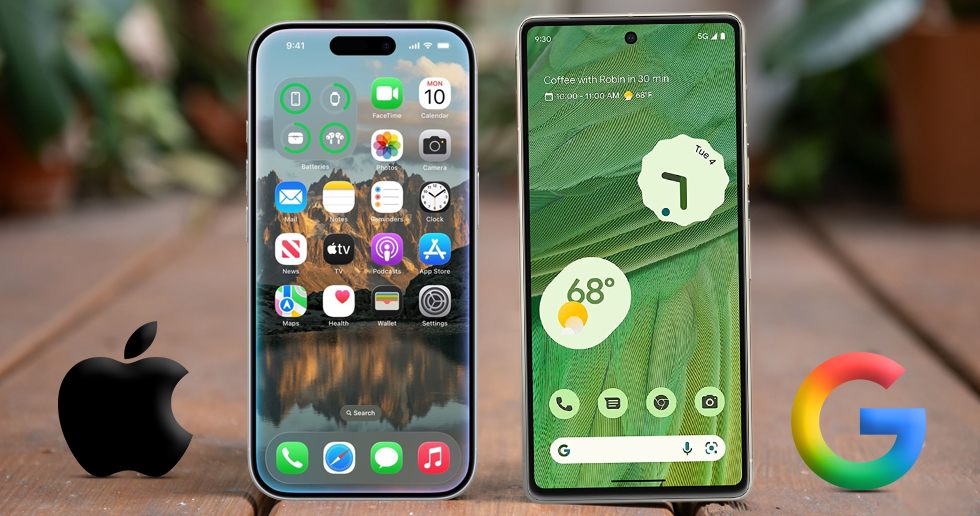شرکت اپل برای سیستم عامل و دستگاههای خود، نرم افزارهای دفتری اختصاصی Numbers، Pages و Keynote را توسعه داده است که معادل بسته نرم افزاری آفیس در دستگاههای دیگر است.
سه نرم افزار Numbers، Pages و Keynote به ترتیب معادل اکسل، ورد و پاورپوینت در آفیس هستند که در مک او اس اجرا شده در مک بوک ها و آیمک ها و آی او اس و آیپد او اس در آیفون و آیپد قابل استفاده هستند. با وجود اینکه این نرم افزارها برای استفاده روزمره و اداری بسیار مناسب هستند؛ اما بسیاری از کاربران با محدودیتهای ویژهای در استفاده از آنها مواجه خواهند بود.
یکی از مهمترین محدودیتهایی که استفاده از Numbers، Pages و Keynote برای کاربران ایجاد میکند، عدم پشتیبانی از آنها در نرم افزار آفیس و دیگر سیستم عاملها نظیر ویندوز، لینوکس و اندروید است. به همین دلیل کاربرانی که تصمیم به استفاده فایلهای دفتری در دستگاههای مختلف دارند با مشکلات متعددی در استفاده از این نرم افزارها مواجه خواهند شد.
در این میان، ممکن است یکی از کاربران مک، آیفون یا آیپد فایلی از Numbers، Pages و Keynote را برای شما ارسال کند و شما امکان دسترسی به دستگاه تولید شده توسط اپل را نداشته باشید. به همین دلیل باید از یک روش ویژه و خاص برای تبدیل این فایلها به فایلهای آفیس استفاده کنید.
آموزش تبدیل فایل iWork به فایلهای آفیس در ویندوز
یکی از روشهای تبدیل فایلهای دفتری اپل به فایلهای آفیس باز کردن آنها در مک و ذخیره کردن آنها بهعنوان فایلهای XLS، Docx و PPTX است. البته این روش نیازمند دسترسی به کامپیوتر مک است. در این میان، اگر دسترسی به مک نداشته باشید باید از روش زیر استفاده کنید.
- 1.برای استفاده از این روش باید حتماً یک اپل آیدی داشته باشید؛ پس اگر این حساب را ندارید ابتدا اقدام به ساخت اپل آیدی کنید
- 2.حال از طریق یک مرورگر اینترنت، وارد سایت iCloud.com شوید
- 3.حساب اپل آیدی خود را وارد کنید
- 4.وارد بخش iCloud Drive شوید
- 4.فایل Numbers، Pages و Keynote خود را در iCloud Drive آپلود کنید
- 5.حال فایل مورد نظر را از طریق مرورگر باز کنید
- 6.روی آیکون آچار در قسمت بالا کلیک کنید
- 7.گزینه Download a Copy را بزنید
- 9.فایل مورد نظر را در فرمت آفیس انتخاب کنید و آن را دانلود کنید
پس از انجام این مراحل فایل جدید دانلود شده در آفیس قابل استفاده خواهد بود.